![]()



撮りためた動画やブルーレイディスク*1、DVD*2タイトルを、東芝独自の超解像技術〈レゾリューションプラス〉を使って、見違えるほどキレイな映像で楽しめます。
PCに撮りためた標準画質(SD画質)の映像を、レゾリューションプラスの設定をオンにするだけで、ハイビジョン画質に変換して楽しめます。高画質化できるコンテンツは、ホームビデオやダウンロードしたネット動画、ブルーレイディスク*1、DVD*2タイトルまで幅広く対応。さらに、SkyDrive上にある動画コンテンツも、キレイに変換して楽しめます。
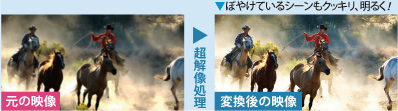
超解像技術〈レゾリューションプラス〉は、東芝独自のアルゴリズムを採用。映像をフレームごとに解析し、暗いシーンでは暗くなりすぎないように色補正をしたり、輪郭の強調も暗いシーンと明るいシーンで処理を変えて行うなど、より自然でキレイな高画質化を実現します。
※写真は効果をわかりやすくしたイメージです。

超解像技術〈レゾリューションプラス〉により、繊細な部分の鮮鋭感を向上するなど、撮りためた写真を見違えるほどキレイな画質で楽しめます。

※写真は効果をわかりやすくしたイメージです。
*3 R822、R732、T642、T552は、Windows ストアでのアップデートが必要です。

*1 T653、T553、T953、D833、D813、D713/T7Jのみ。
*2 ブルーレイディスクドライブまたはDVDスーパーマルチドライブ搭載モデルのみ。

機器間で共有したいコンテンツを自動でフォーマット変換し、コピーできます。たとえば、PC内の映像をスマートフォン*4やレグザタブレット*5にコピーして外出先で楽しんだり、逆にレグザタブレットで撮影した映像をPCに簡単コピーして楽しめます*6。さらに、タブレットならワイヤレス*7で同期できます。

*4 Android™プラットフォーム搭載スマートフォン。すべての機器の動作を保証するものではありません。
*5 REGZA Tablet AT830、AT700、AT570、AT500、AT501。
*6 別途ご使用のレグザタブレット/スマートフォンに合ったUSBケーブルが必要です。
*7 V832、V632、R822、R732、T642、T552でワイヤレスでの同期機能を使用する場合、東芝サービスステーションでのアップデートが必要です。

映像の編集が初めての方でも簡単にビデオクリップを作成できたり、映像ディレクターのように高度な編集作業ができるなど、好みに合ったアプリを選んで、映像編集が楽しめます。

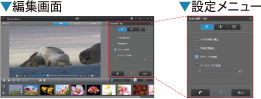
輝度、コントラストの補正や、手ぶれ映像の補正も簡単にできます。また、編集テンプレートを使用すれば、トランジションをはじめとするエフェクトを加えたビデオを自動で生成してくれます。


![[V713/28J][V832][V632][R822][T642][T653/68J][T552][T953][D833][D813]](images/t_pic31a.gif) 「クイック」モードなら、手間のかかる作業はすべてAdobe® Premiere® Elements 11 におまかせ。わずか数分でムービー作品が完成します。さらに上級者向けの「エキスパート」モードを選べば、映画監督の気分で思いどおりの編集が楽しめます。
「クイック」モードなら、手間のかかる作業はすべてAdobe® Premiere® Elements 11 におまかせ。わずか数分でムービー作品が完成します。さらに上級者向けの「エキスパート」モードを選べば、映画監督の気分で思いどおりの編集が楽しめます。

スローモーションにしたり、早送りにしたり。簡単な操作で、ビデオのスピードを好きな位置で自在に変えられます。インパクトのある効果が望めます。

インスタントムービーならテーマを選ぶだけで、BGM やタイトル、特殊効果をおまかせで自動編集してくれます。テーマの種類もさらに充実しました。
※写真は効果をわかりやすくしたイメージです。
※画面はハメコミ合成です。
※各機能・ソフト対応はモデルにより異なります。![]() 「ソフトウェア対応表」「仕様表」をご覧ください。
「ソフトウェア対応表」「仕様表」をご覧ください。
![]() 2013年夏モデル「製品比較(PDF)」 もご覧ください。
2013年夏モデル「製品比較(PDF)」 もご覧ください。
![]() アイコンをクリックすると別ウィンドウが開きます。外部サイトが表示される場合があります。
アイコンをクリックすると別ウィンドウが開きます。外部サイトが表示される場合があります。